網易UU遠程(GameViewer)是一款多用途的遠程桌面工具,可以用于遠程游戲、遠程辦公、遠程協助等多種場景,能夠與網易MuMu模擬器聯動使用,端游手游都能玩,獲得極好的遠程游戲體驗。支持文件傳輸功能,還能在遠控結束時自動鎖屏,帶來便捷、安全的使用體驗。感興趣的小伙伴快來下載網易UU遠程使用吧。
手機如何通過網易UU遠程控制電腦?
網易UU遠程現已支持 Windows/macOS/Android/iOS 系統遠程操控 Windows 系統,macOS 系統暫不支持遠程被控。
當控制端手機與被控端電腦均登錄就緒后,即可從控制端手機上看到可被遠程的電腦設備,可參考下述步驟進行遠程連接:
具體操作步驟
1. 點擊[進入桌面]進行遠程連接
點擊手機端網易UU遠程主頁面的[進入桌面],即可進行遠程連接;

2. 通過工具欄調整功能設置
進入遠程桌面后,為便于操作可旋轉屏幕,可通過側邊工具欄,進行遠程連接過程中的各類功能配置,包括[操作]、[鍵盤]、[顯示桌面]、[展示所有窗口]等。
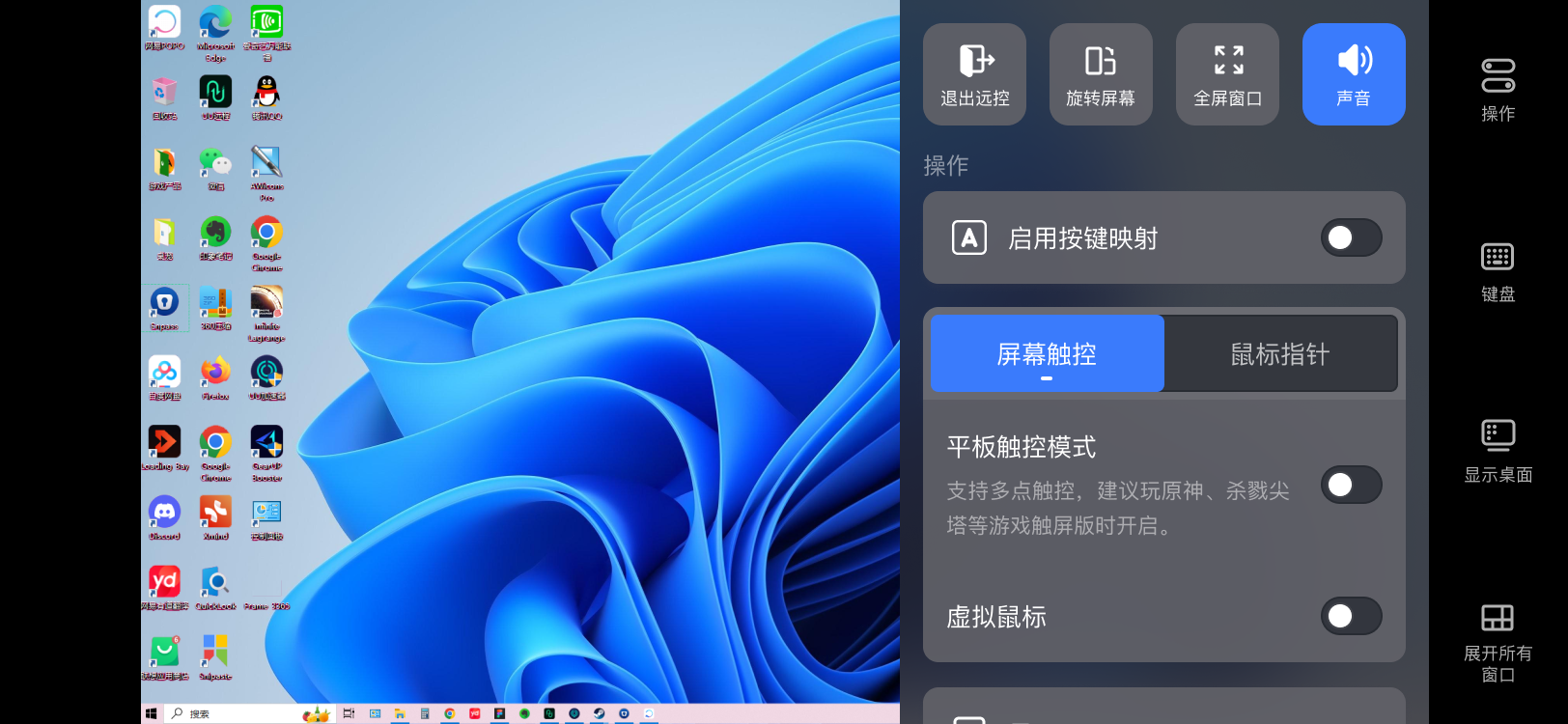
網易UU遠程如何開啟/關閉被控端防窺模式(隱私屏)?
部分用戶在使用網易UU遠程過程中可能需要開啟/關閉被控端防窺模式(隱私屏),即遠程操作時被控端實機界面黑屏,操作端正常顯示界面的功能,可參考以下步驟操作開啟/關閉此功能。
一、Windows/macOS 系統開啟步驟
1. 登錄網易UU遠程
注冊并登錄網易UU遠程,進入網易UU遠程主頁面;
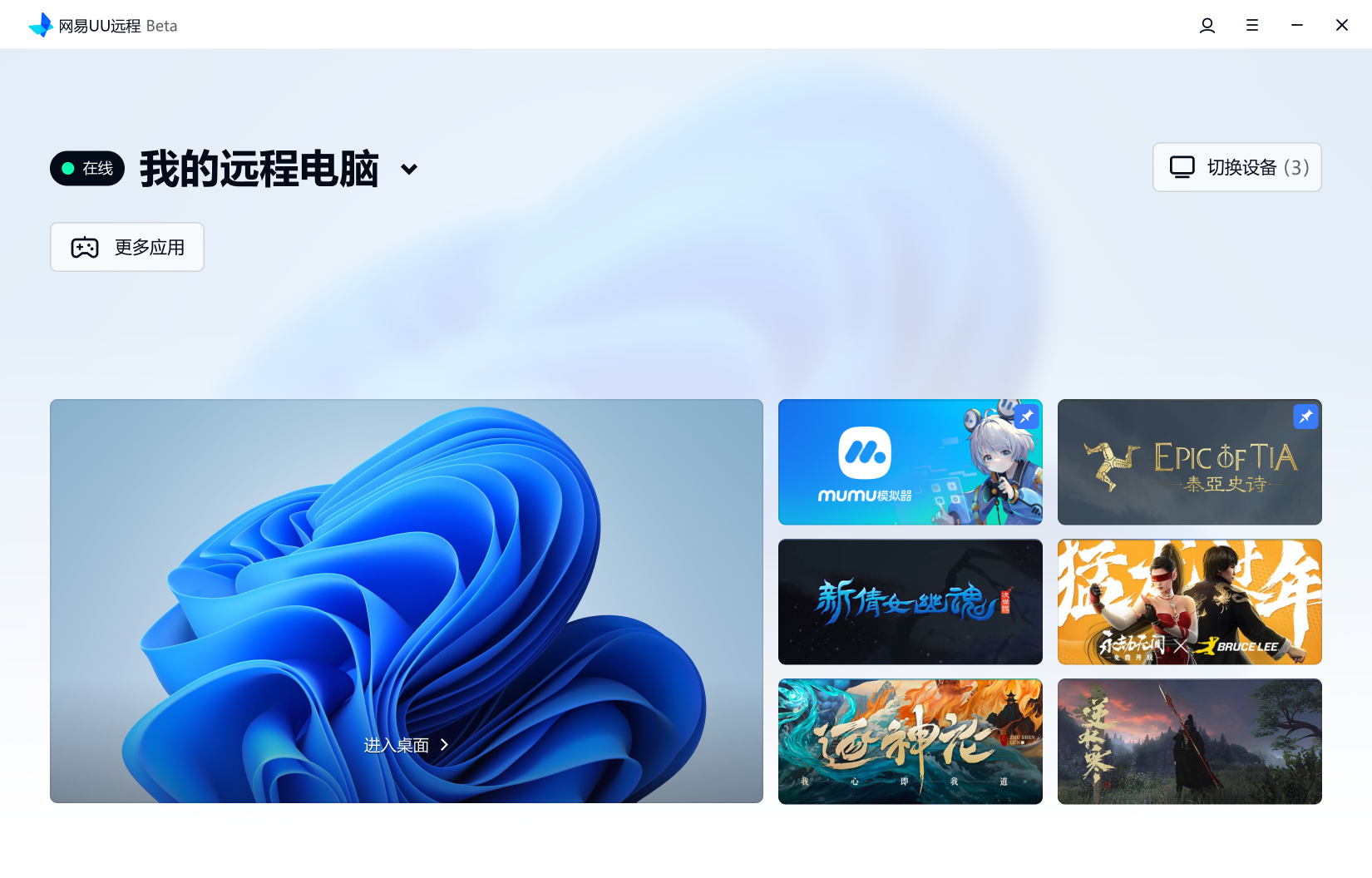
2. 通過[控制中心]開啟/關閉功能
連接遠控設備,點擊網易UU遠程遠控界面右上角-[控制中心]-[安全],開啟/關閉[被控端防窺模式]功能即可;
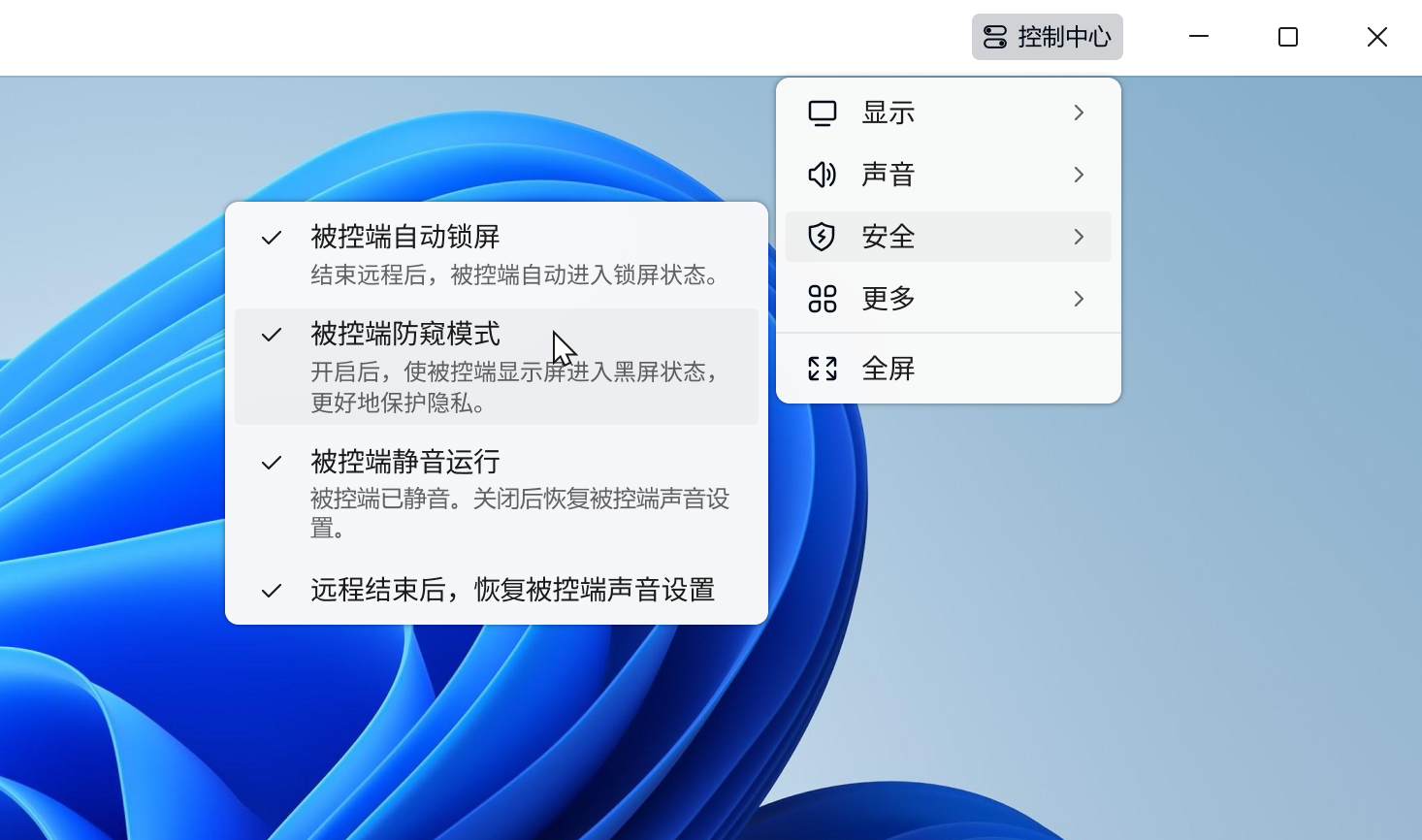
3. 通過懸浮球開啟/關閉功能
也可在全屏遠控界面內,點擊懸浮球-[操作]-[安全],打開[被控端防窺模式]功能。
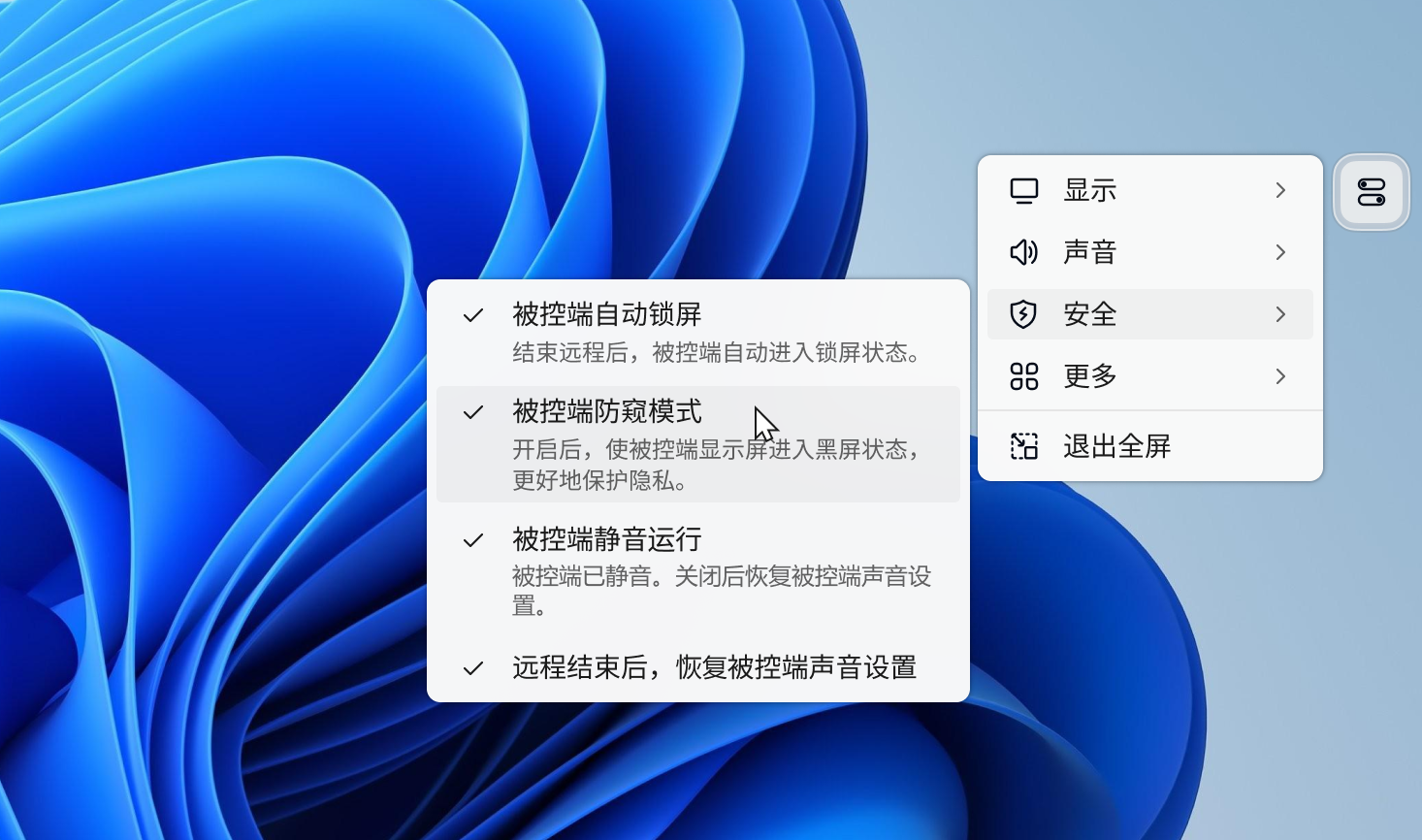
網易UU遠程常見問題
如何使用手機/平板遠程電腦?
在手機/平板與被控端電腦上分別安裝 網易UU遠程,使用同一手機號完成登錄,在手機/平板上一鍵點擊【進入桌面】即可發起遠程。
如何使用手機遠程玩端游?
遠程電腦游戲時,可開啟按鍵映射,選擇熱門游戲預設鍵位,如《魔獸世界》、《絕區零》等,也可自定義編輯個人鍵盤布局。若游戲支持觸屏,如《原神》《崩壞:星穹鐵道》啟用多點觸控,享受平板式流暢操作體驗。
如何使用手柄和鍵鼠外設遠程玩游戲?
手機/平板藍牙連接Xbox、PS4、PS5、Switch Pro等手柄,支持4個手柄同時連,好友聚會可以一起玩多人游戲!手機/平板支持有線、無線連接、平板磁吸鍵盤、鼠標,隨時玩《魔獸世界》等游戲。
如何進行文件傳輸?
使用網易UU遠程進行遠程連接時,任意設備之間均可以進行文件傳輸,支持傳輸圖片、視頻、文件及文件夾。
上一篇:ToDesk(遠程控制)
下一篇:最后一頁
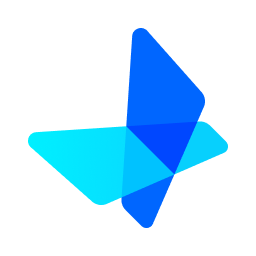



 360解壓縮軟件2023
360解壓縮軟件2023 看圖王2345下載|2345看圖王電腦版 v10.9官方免費版
看圖王2345下載|2345看圖王電腦版 v10.9官方免費版 WPS Office 2019免費辦公軟件
WPS Office 2019免費辦公軟件 QQ瀏覽器2023 v11.5綠色版精簡版(去廣告純凈版)
QQ瀏覽器2023 v11.5綠色版精簡版(去廣告純凈版) 下載酷我音樂盒2023
下載酷我音樂盒2023 酷狗音樂播放器|酷狗音樂下載安裝 V2023官方版
酷狗音樂播放器|酷狗音樂下載安裝 V2023官方版 360驅動大師離線版|360驅動大師網卡版官方下載 v2023
360驅動大師離線版|360驅動大師網卡版官方下載 v2023 【360極速瀏覽器】 360瀏覽器極速版(360急速瀏覽器) V2023正式版
【360極速瀏覽器】 360瀏覽器極速版(360急速瀏覽器) V2023正式版 【360瀏覽器】360安全瀏覽器下載 官方免費版2023 v14.1.1012.0
【360瀏覽器】360安全瀏覽器下載 官方免費版2023 v14.1.1012.0 【優酷下載】優酷播放器_優酷客戶端 2019官方最新版
【優酷下載】優酷播放器_優酷客戶端 2019官方最新版 騰訊視頻播放器2023官方版
騰訊視頻播放器2023官方版 【下載愛奇藝播放器】愛奇藝視頻播放器電腦版 2022官方版
【下載愛奇藝播放器】愛奇藝視頻播放器電腦版 2022官方版 2345加速瀏覽器(安全版) V10.27.0官方最新版
2345加速瀏覽器(安全版) V10.27.0官方最新版 【QQ電腦管家】騰訊電腦管家官方最新版 2024
【QQ電腦管家】騰訊電腦管家官方最新版 2024 360安全衛士下載【360衛士官方最新版】2023_v14.0
360安全衛士下載【360衛士官方最新版】2023_v14.0